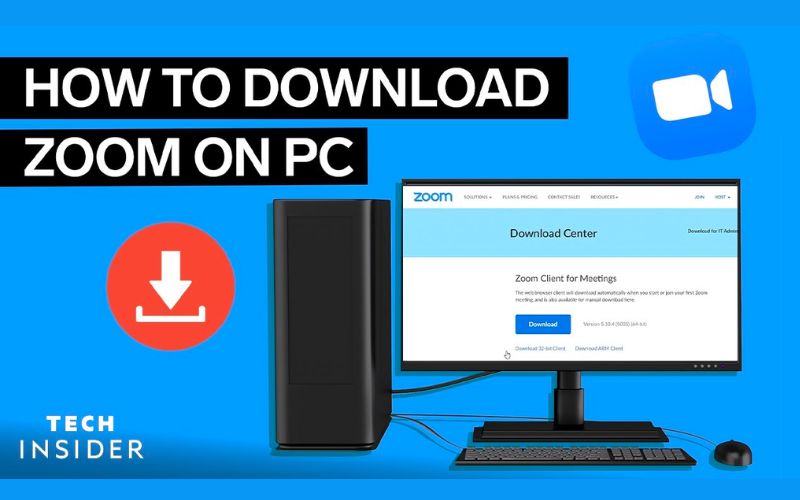Kể từ khi dịch bệnh Covid-19 bùng phát, việc học và tổ chức các cuộc họp trực tuyến ngày càng trở nên phổ biến. Tuy nhiên, một câu hỏi lớn đặt ra là làm thế nào để mời nhiều thành viên tham gia vào cuộc họp. Giải pháp đơn giản và hiệu quả chính là ứng dụng Zoom Cloud Meetings.
Zoom Cloud Meetings là gì?
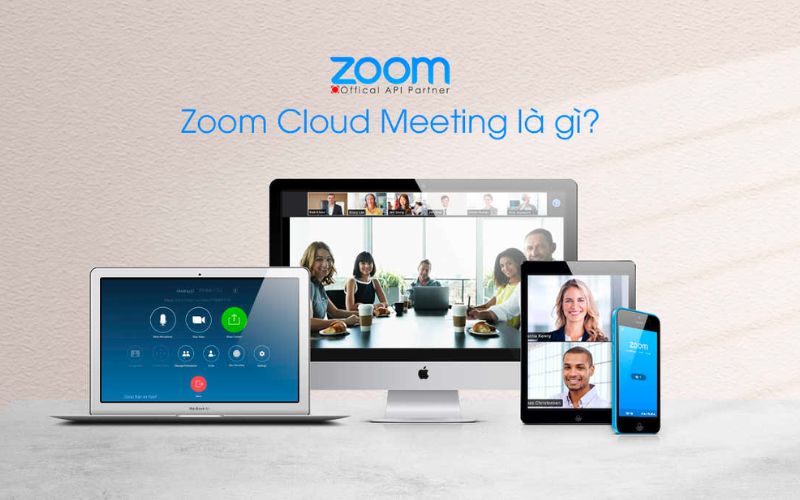
Zoom Cloud Meetings là ứng dụng hàng đầu cho việc học tập trực tuyến và tổ chức các cuộc họp. Ứng dụng này sở hữu nhiều tính năng ưu việt như chia sẻ hình ảnh, video, tài liệu, và cho phép người dùng trò chuyện bằng tin nhắn trong phòng họp. Hiện nay, Zoom có thể sử dụng trên cả PC và di động.
Hướng dẫn tải Zoom Cloud Meetings trên PC
Cách tải và cài đặt:
Truy cập vào link tải Zoom mới nhất trên trang web chính thức. Nhấn vào nút tải về để bắt đầu quá trình tải.
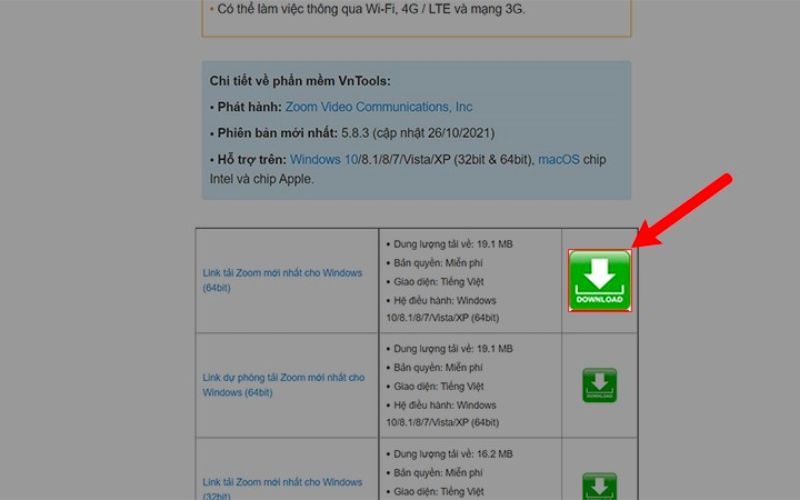
Sau khi hoàn tất, truy cập vào thư mục Download và nhấn đúp vào App ZoomInstaller. Tiếp tục chọn Run để bắt đầu cài đặt.
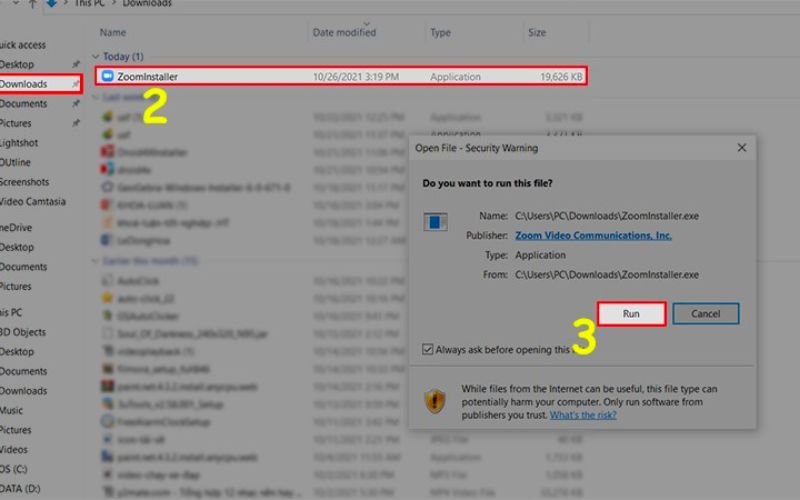
Nhấn Next liên tục cho tới khi quá trình cài đặt hoàn tất.
Đăng ký tài khoản Zoom trên PC:
Khi quá trình cài đặt hoàn tất, mở ứng dụng và chọn Sign In.
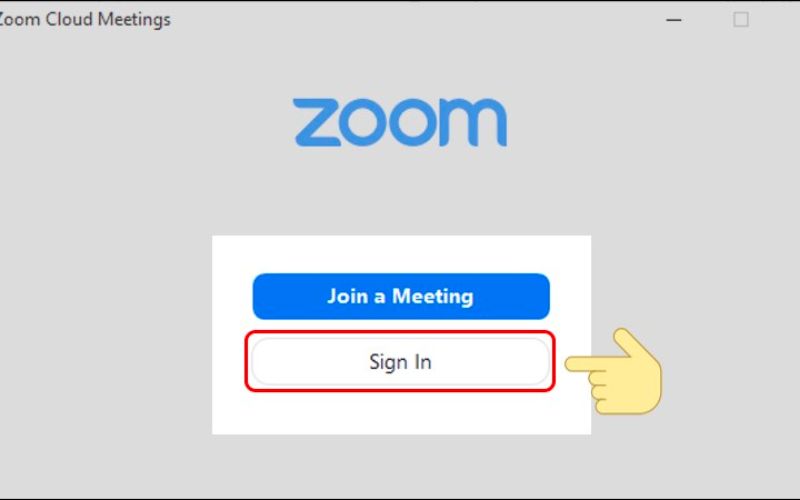
Tiếp tục nhấn vào nút Sign Up Free để tạo tài khoản mới.
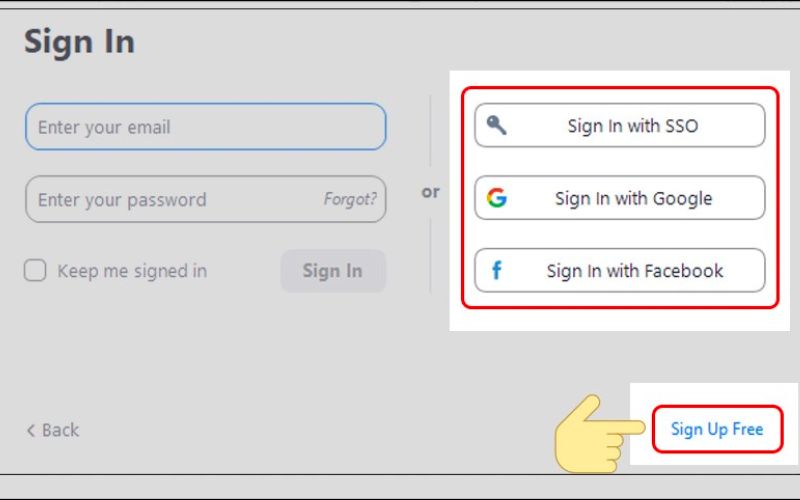
Nhập ngày tháng năm sinh và nhấn Continue.
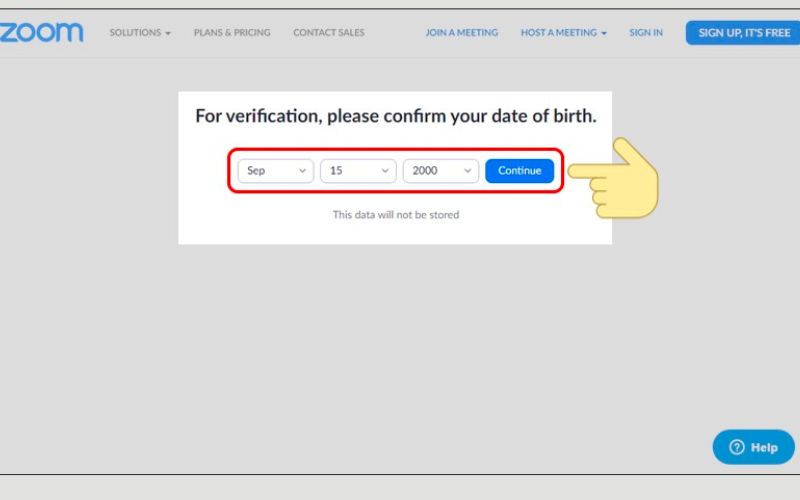
Điền địa chỉ email vào khung và chọn Sign Up.
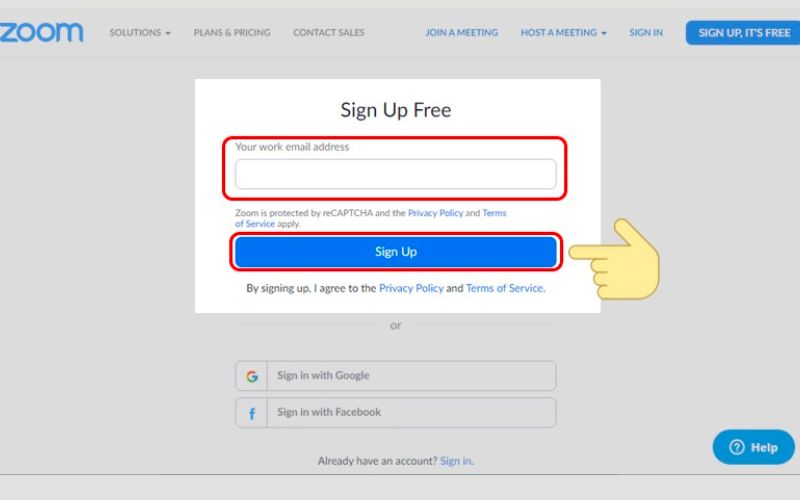
Kiểm tra hộp thư đến để xác nhận email từ Zoom. Nhấn Activate Account để kích hoạt tài khoản.
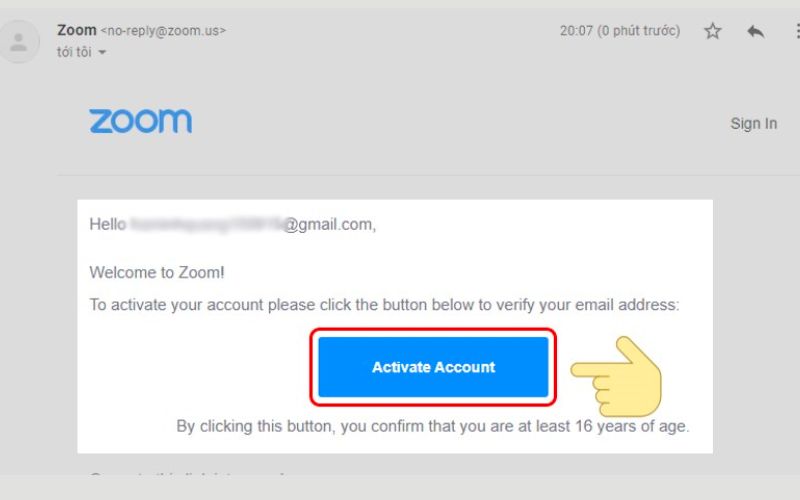
Điền các thông tin như First Name, Last Name và mật khẩu, sau đó chọn Continue.
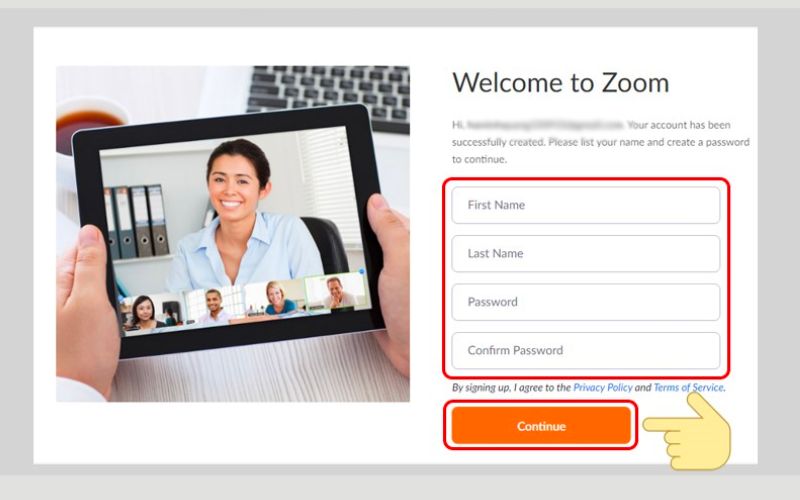
Nhập email của những người bạn muốn mời tham gia cuộc họp và nhấn Invite.
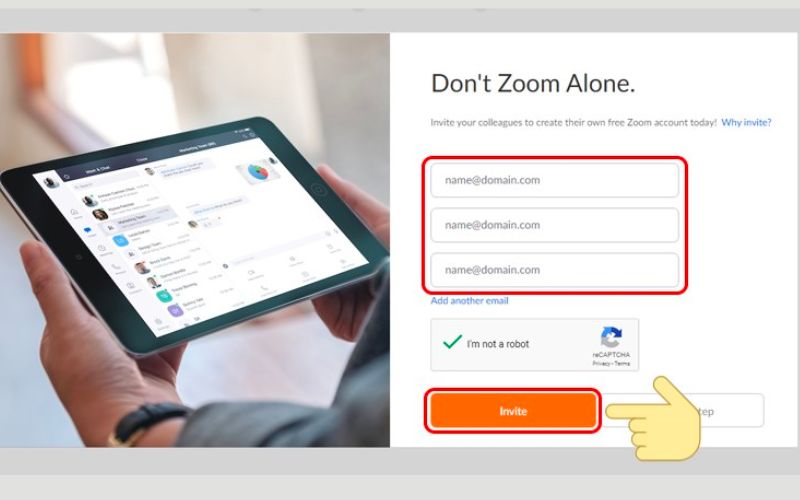
Cuối cùng, chọn Start Meeting Now để bắt đầu cuộc trò chuyện.
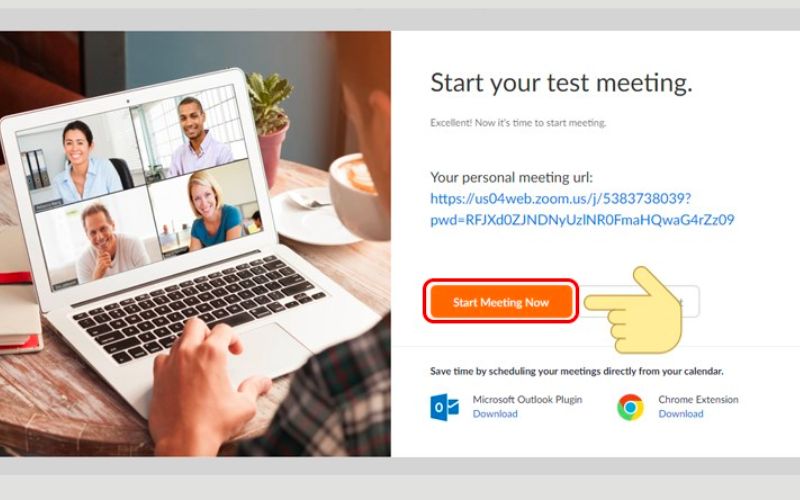
Tải ứng dụng Zoom trên di động
Ứng dụng Zoom hỗ trợ người dùng Android và iOS trong việc tạo mới, đặt lịch và tham gia các cuộc họp hoặc lớp học trực tuyến một cách hiệu quả. Ngoài ra, bạn còn có thể gửi tin nhắn văn bản, hình ảnh, video, và tệp tin đến nhóm của mình.
Cài đặt ứng dụng Zoom trên di động sẽ mang lại trải nghiệm học tập và làm việc trực tuyến thuận tiện nhất.
Tải Zoom Extension cho trình duyệt
Mở trình duyệt Chrome và điền vào địa chỉ cần thiết để tải Zoom Extension.
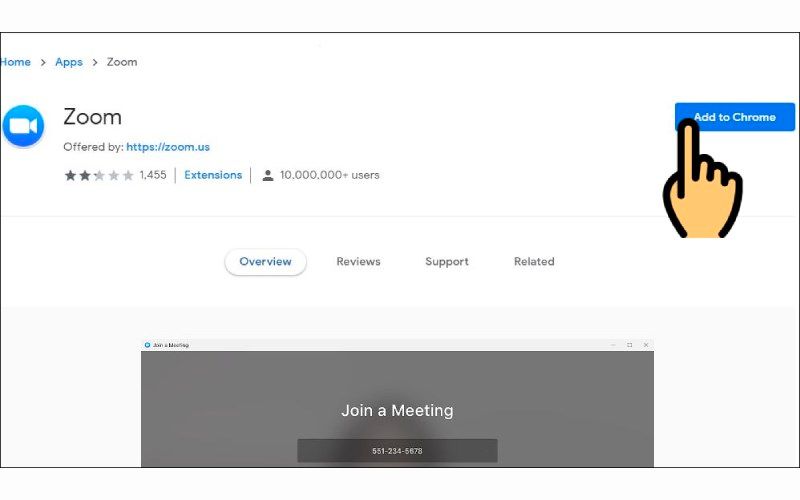
Nhấn vào nút “Add to Chrome” và tiếp tục xác nhận cài đặt.
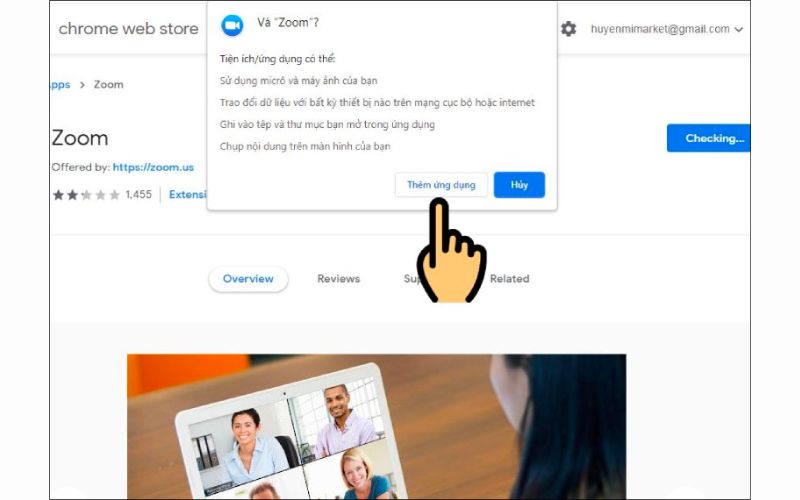
Sau khi hoàn tất, ứng dụng sẽ mở ra trong một tab mới và bạn có thể bắt đầu sử dụng ngay lập tức.
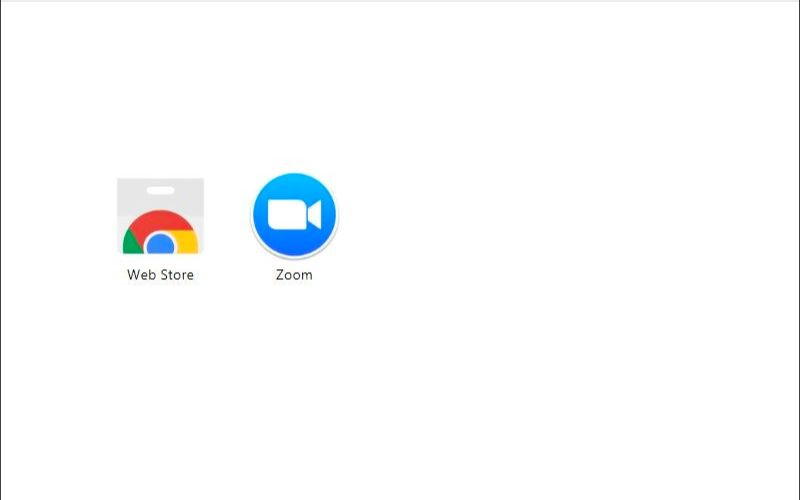
Tải Zoom Plugin cho Microsoft Outlook
Để tải Zoom cho Microsoft Outlook, hãy tải tệp MSI Plugin Zoom từ Download Center. Sau khi tải xong, chạy tệp tin MSI và làm theo hướng dẫn để cài đặt hoàn tất. Đừng quên khởi động Outlook để có thể sử dụng Plugin này.
Các tính năng nổi bật của Zoom PC
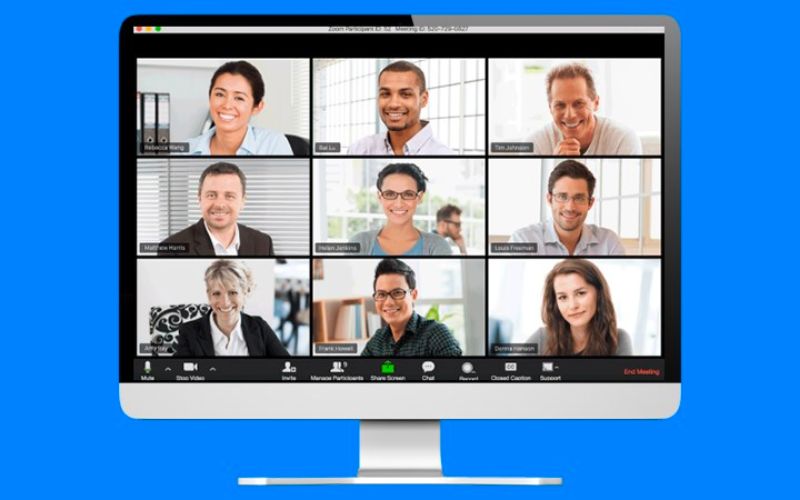
- Học online và họp chất lượng cao: Zoom đảm bảo video và âm thanh HD rõ nét, tạo điều kiện lý tưởng cho việc học và làm việc.
- Hỗ trợ nhiều người tham gia: Một cuộc họp có thể lên tới 1000 người, với tối đa 49 video hiển thị cùng lúc.
- Chia sẻ nội dung đa phương tiện: Tất cả thành viên có thể chia sẻ tài liệu, hình ảnh, và video ngay trong cuộc họp.
- Gửi tin nhắn trực tiếp: Người dùng có thể thoải mái trao đổi thông tin qua tin nhắn văn bản, âm thanh và video.
- Hỗ trợ đa nền tảng: Zoom hoạt động trên mọi thiết bị, bao gồm PC, điện thoại iOS, Android, và cả MacOS.
- Lên lịch và nhắc nhở cuộc họp: Với Zoom, bạn sẽ không còn lo lắng về việc bỏ lỡ cuộc họp. Ứng dụng tự động nhắc nhở bạn trước giờ họp.
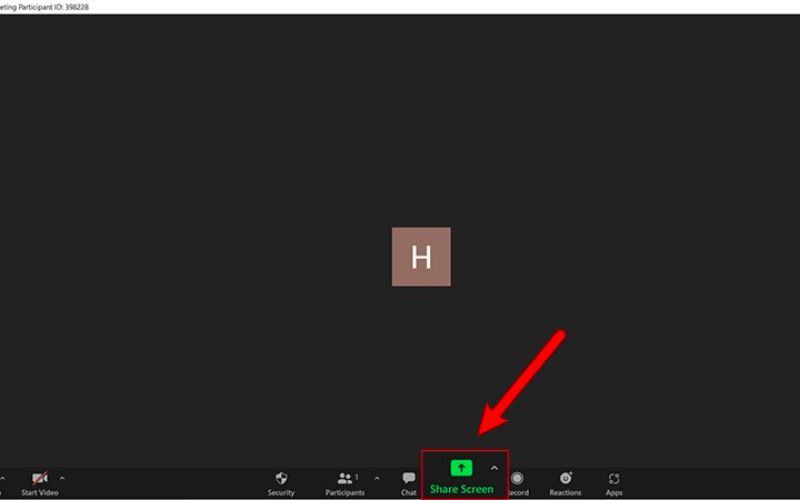
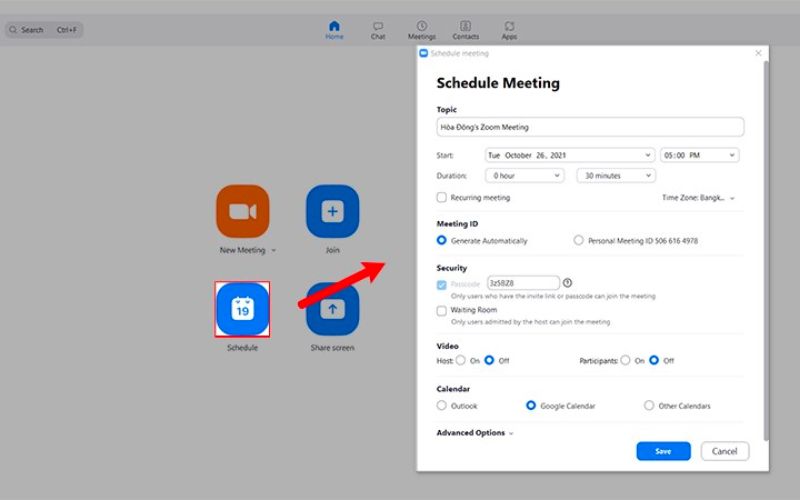
Tổng Kết
Trên đây là các bước để tải và sử dụng Zoom Cloud Meetings trên mọi nền tảng, cùng với những tính năng nổi bật của phần mềm này. Hy vọng rằng bài viết sẽ giúp bạn dễ dàng tiếp cận và sử dụng Zoom một cách hiệu quả. Nếu bạn có bất kỳ thắc mắc nào, đừng ngần ngại liên hệ với chúng tôi nhé!